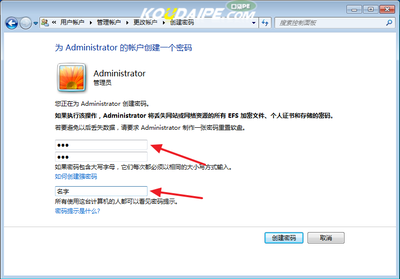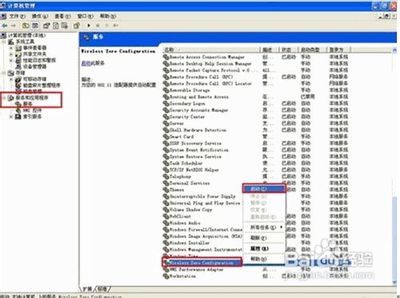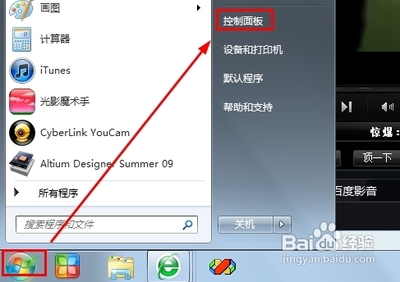Android系统的手机是不支持编辑SIM卡上的联系人的,所以要设置联系人的头像也是没办法的,那么要怎么才能设置Android系统的联系人头像呢?
Android系统怎么设置联系人头像 精――工具/原料Android手机
Android系统怎么设置联系人头像 精――方法/步骤Android系统怎么设置联系人头像 精 1、
打开手机的联系人,点击编辑。
Android系统怎么设置联系人头像 精 2、
在编辑内可以看到除了名称跟号码以外,什么都没办法编辑。

Android系统怎么设置联系人头像 精 3、
就算打开电脑上的豌豆荚,连接手机,也同样无法编辑SIM卡上的联系人头像。
Android系统怎么设置联系人头像 精_联系人头像
Android系统怎么设置联系人头像 精 4、
所以,接下来我们需要做的,就是把SIM卡上的联系人导入到手机上才能编辑。点击联系人菜单,选择导入/导出。
Android系统怎么设置联系人头像 精 5、
选择从SIM卡导入方式。
Android系统怎么设置联系人头像 精 6、
把SIM卡上的联系人全选,点击完成。整在储存联系人。
Android系统怎么设置联系人头像 精_联系人头像
Android系统怎么设置联系人头像 精 7、
导入到手机上后,可以先把SIM卡上的联系人全部删除,然后从手机上联系人内打开联系人,就能看到能编辑的东西很多了,点击头像。在头像下选择从图库选择图片,或者直接拍照也行。
Android系统怎么设置联系人头像 精_联系人头像
Android系统怎么设置联系人头像 精 8、
选择照片后,并且调整照片的尺寸大小后,点击储存。
Android系统怎么设置联系人头像 精 9、
完成后,联系人头像就设置完成了。
Android系统怎么设置联系人头像 精_联系人头像
Android系统怎么设置联系人头像 精 10、
从SIM卡上的联系人导入到手机上后,也可以从电脑上打开豌豆荚连接手机,在电脑上修改联系人的头像。
点击该联系人,点击编辑。
Android系统怎么设置联系人头像 精 11、
进入编辑,点击更换头像。
Android系统怎么设置联系人头像 精 12、
看是要从手机相册里选择照片还是直接从电脑上选择都可以,这样也很简单就能设置联系人的头像了。
Android系统怎么设置联系人头像 精_联系人头像
Android系统怎么设置联系人头像 精――注意事项只有jpg ,png格式的图片才能设置成联系人的头像哦。
 爱华网
爱华网